상사에게 칭찬받는 보고서 작성 툴, 이드로우맥스!
사장님 앞에서 발표할 보고서 작성이 걱정되시나요? 깔끔하면서도 중요한 내용이 한눈에 들어오게 만들어야 하는데 어떻게 해야 할까요? 특히 복잡한 차트를 어떻게 그리면 좋을지 골치가 아플 겁니다.
아무 걱정 마세요. 이럴 땐 원더쉐어에서 만든 이드로우맥스(EdrawMax)를 활용하면 됩니다. 이드로우맥스는 회사에서 필요한 각종 보고서 양식과 그래프/차트 템플릿을 제공하므로 예쁜 보고서를 만드는 것도 어렵지 않습니다.
1. 한눈에 읽히는 보고서 만들기
스텝 1. 보고서 양식 템플릿 활용
이드로우맥스(EdrawMax)를 실행한 후, [신규] - [일반] - [표] 카테고리에는 각종 보고서 작성을 위한 템플릿이 있습니다. 그중에서 일정이나 예산, 프로젝트 관련 보고서부터 지출 및 경비 보고서 양식까지 목적에 따라 다양하게 선택할 수 있습니다.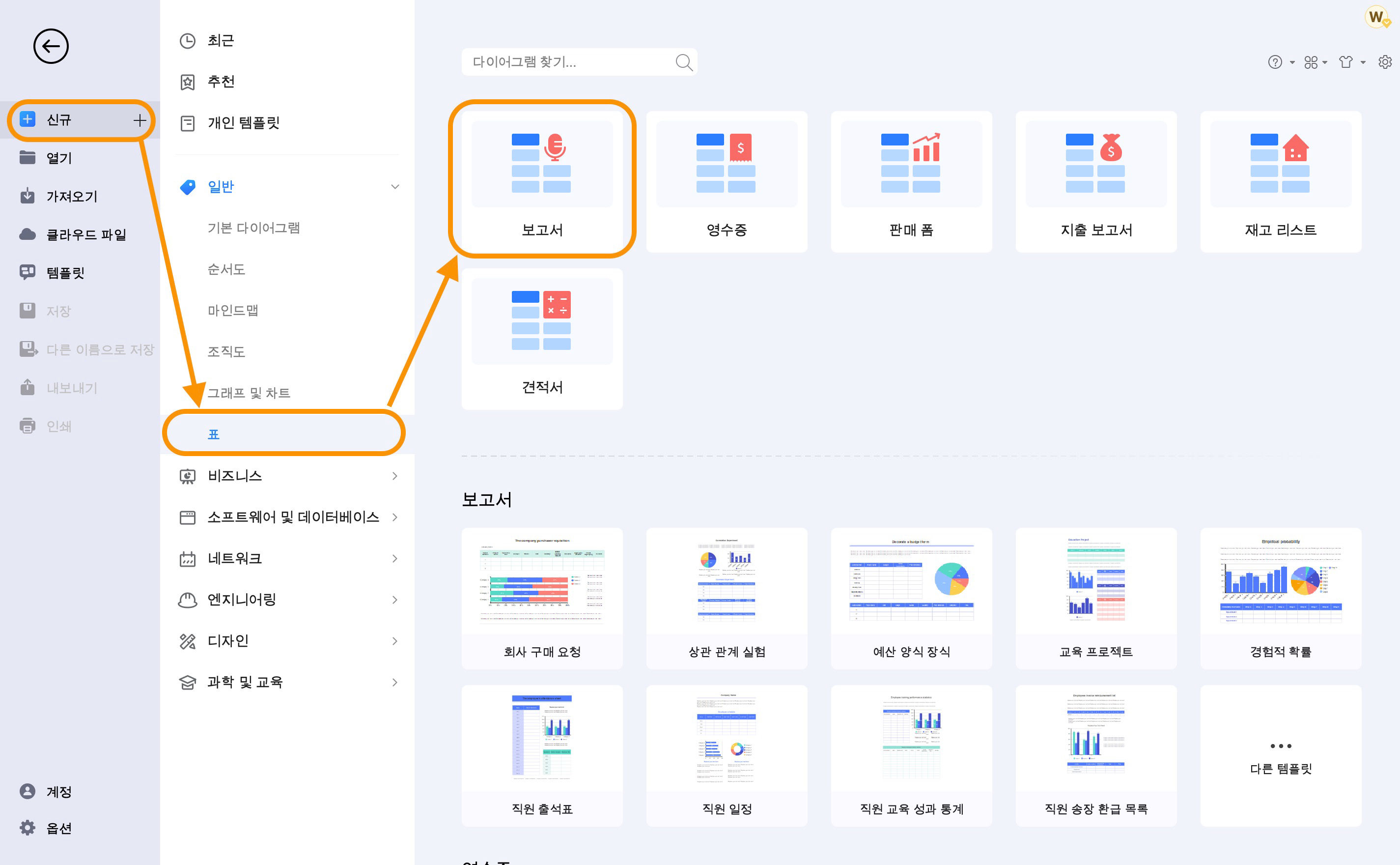
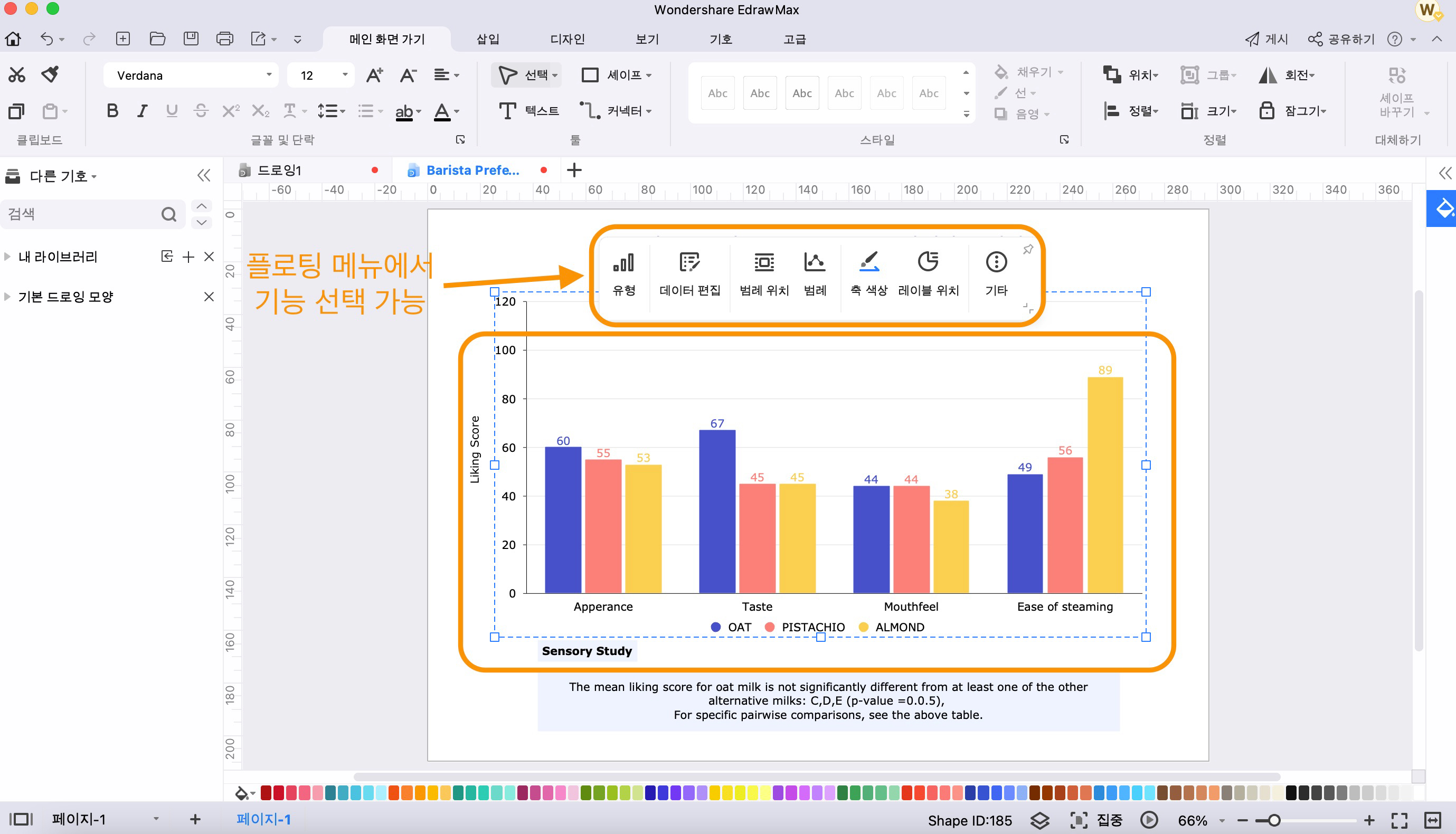
스텝 2. 차트 데이터 편집
이번에는 막대차트의 데이터를 편집해 보겠습니다. 먼저 플로팅 메뉴의 데이터 편집을 선택하면 오른쪽에 상세 데이터 값이 표시됩니다.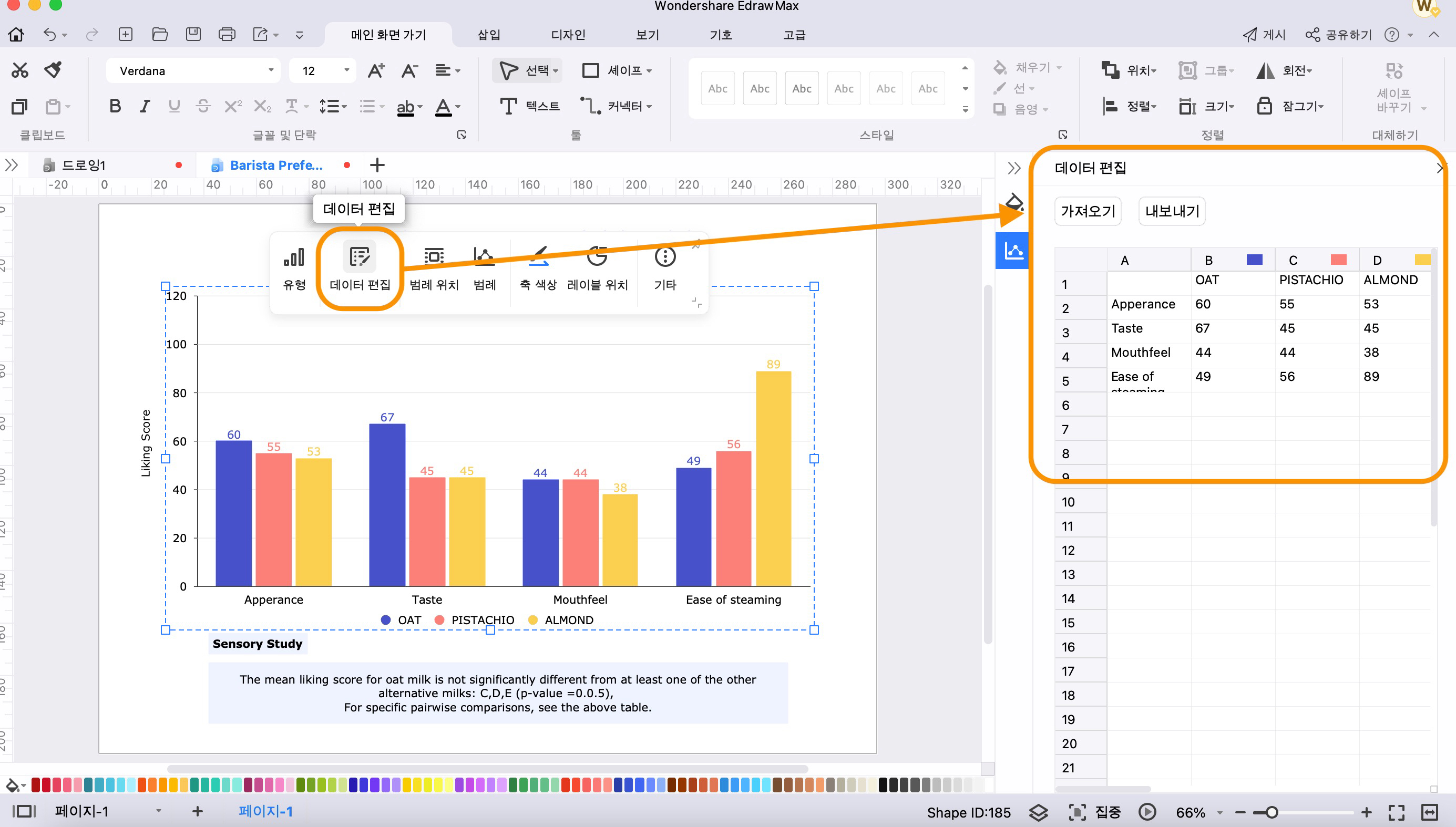
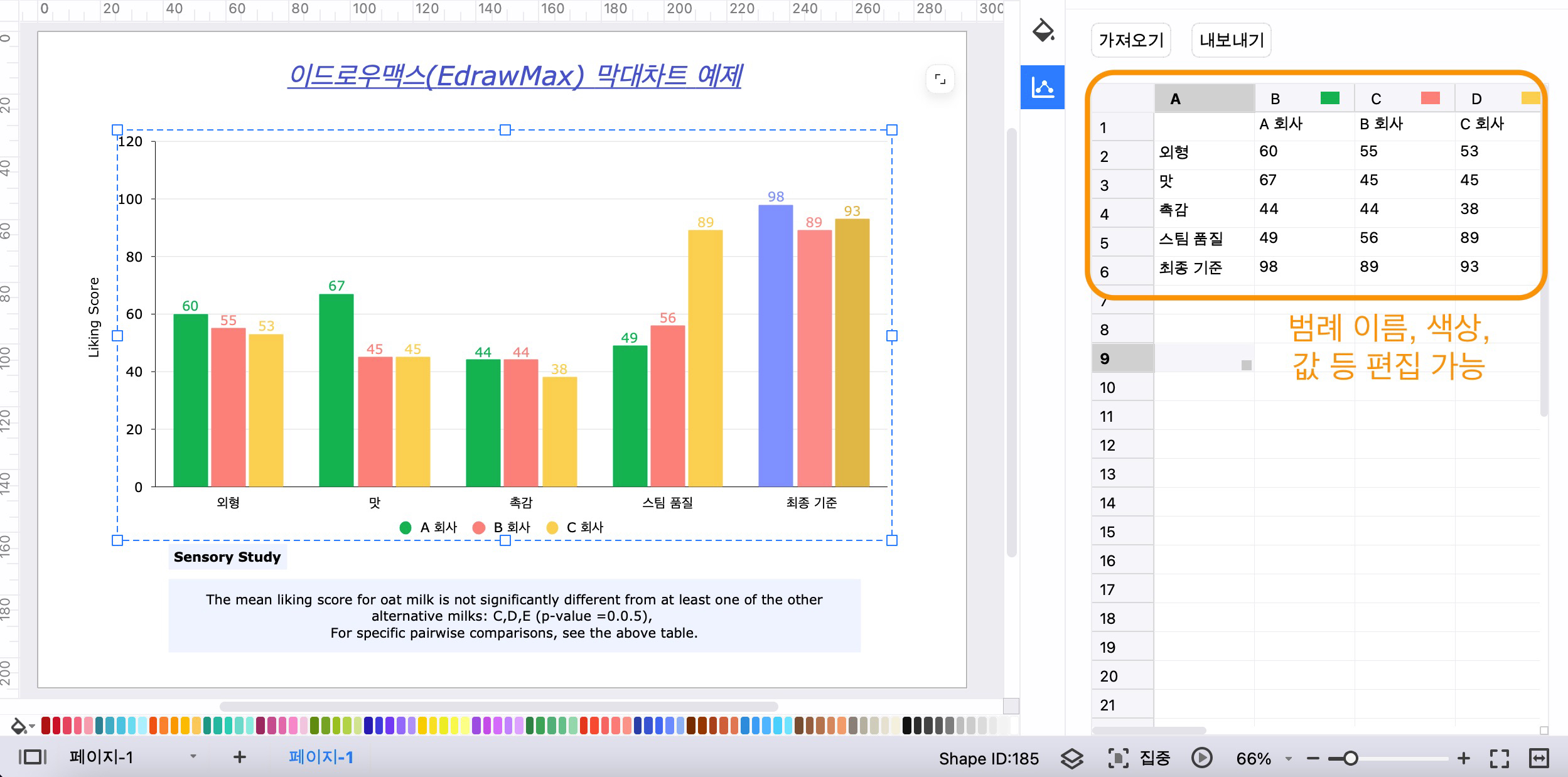
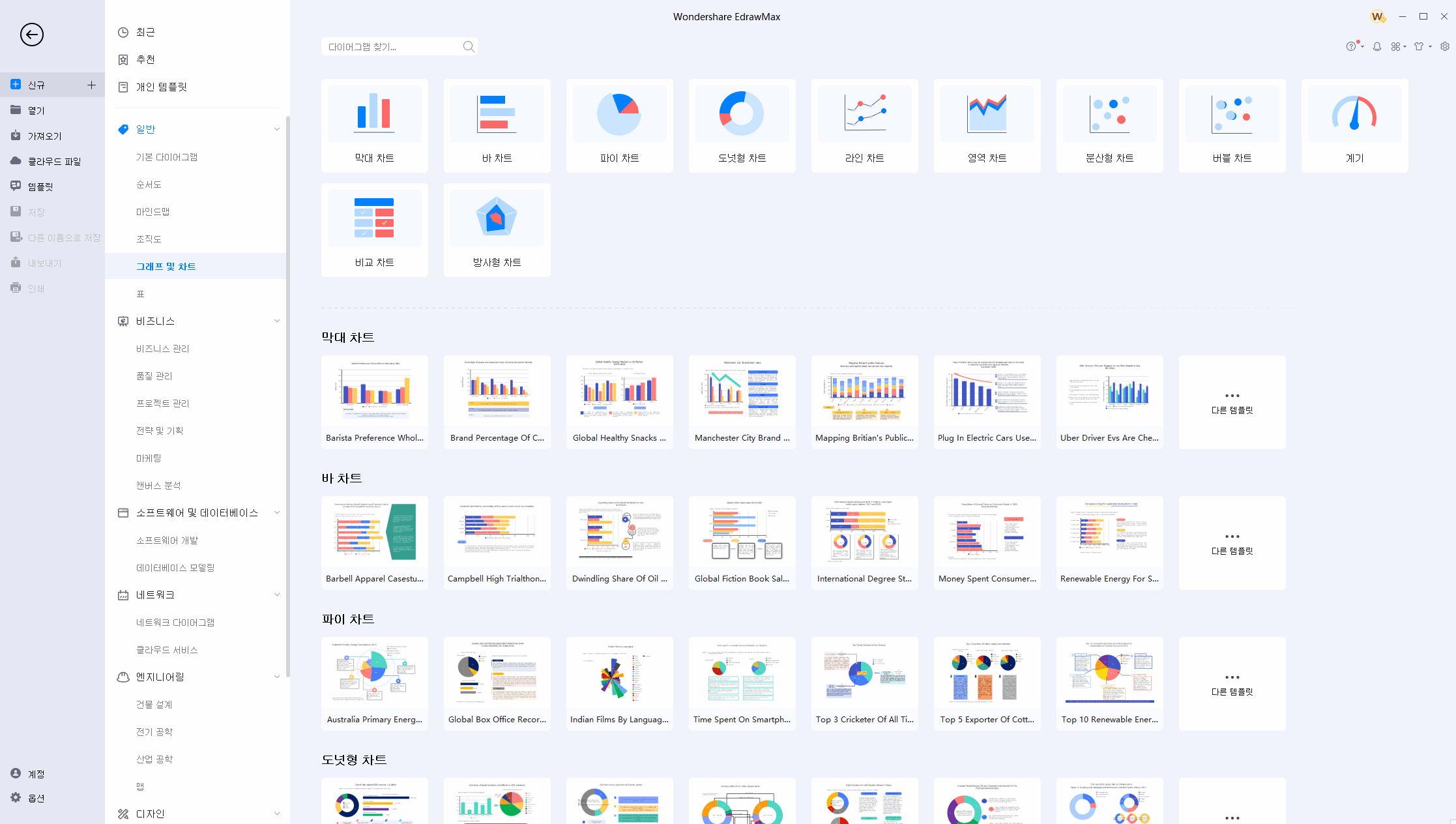
스텝 3. 차트 디자인 수정하기
다음은 차트 디자인을 수정하는 방법입니다. 플로팅 메뉴에 있는 차트 유형을 선택하면 막대차트의 종류를 누적형으로 바꾸거나 수직으로 바꿀 수 있습니다. 또는 막대가 아닌 선이나 영역 그래프로 유형을 변경할 수도 있습니다.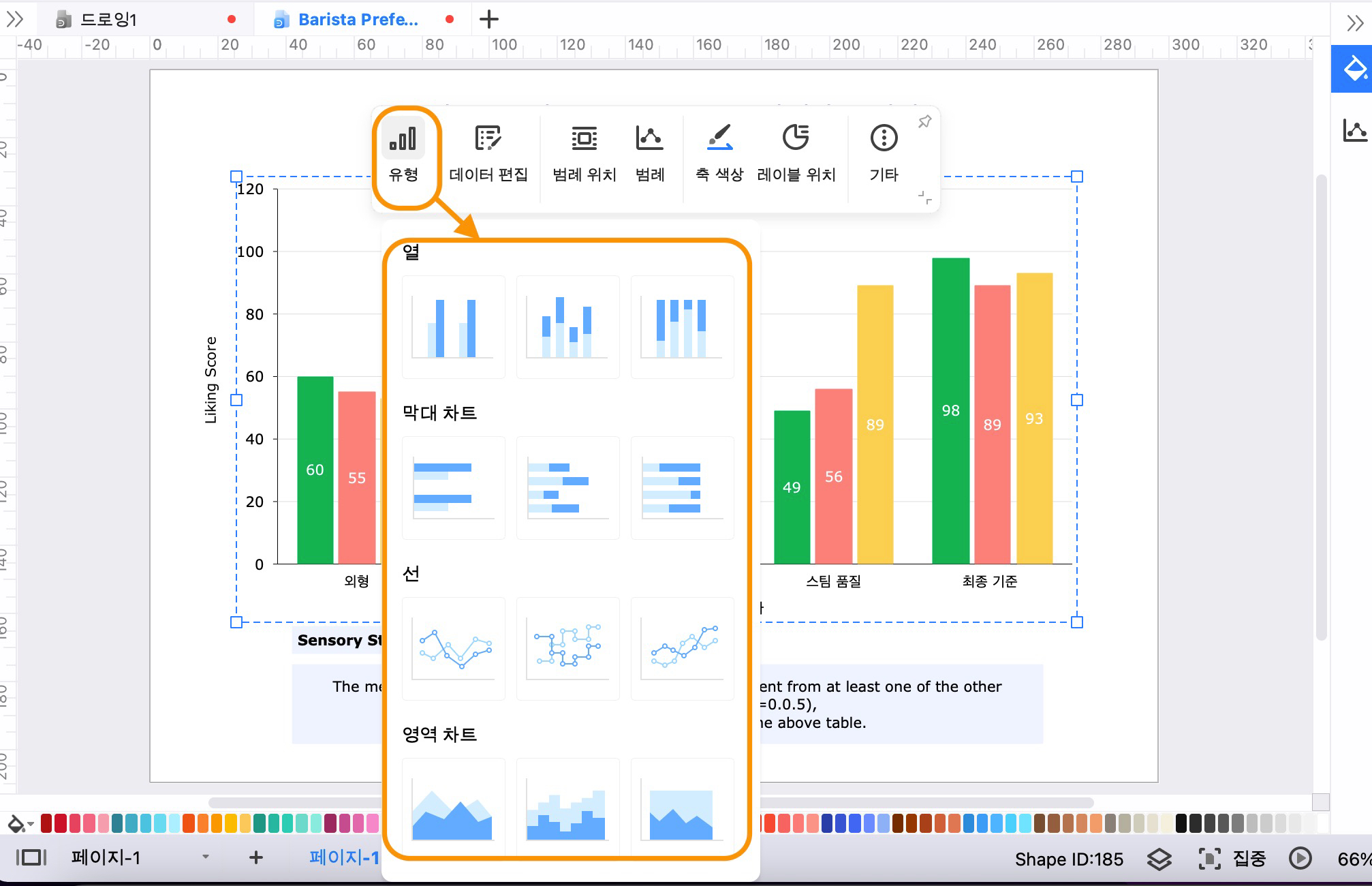
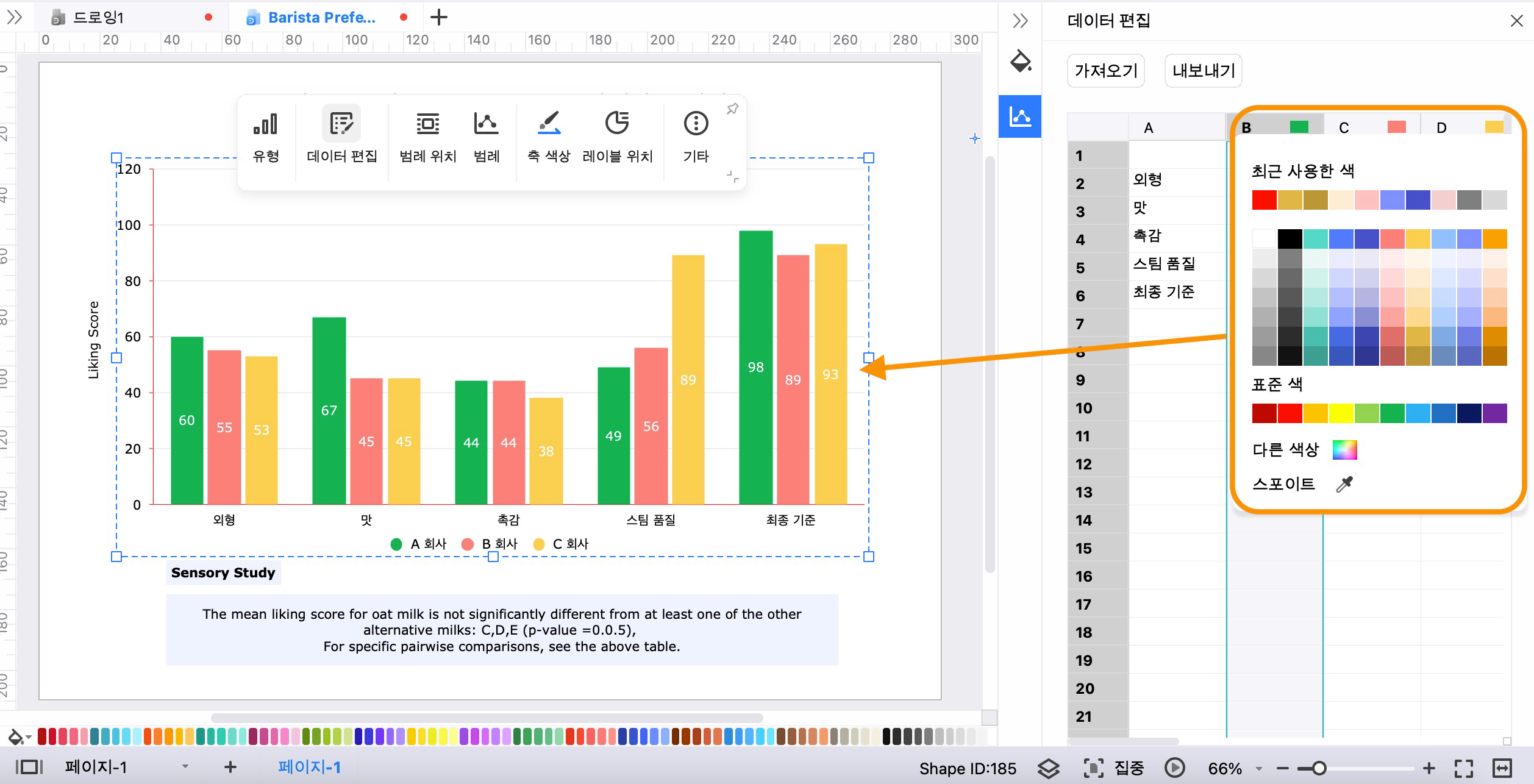
스텝 4. 데이터 내보내기 및 가져오기
마지막으로 이드로우맥스(EdrawMax)의 강력한 차트 편집 기능은 데이터 내보내기와 가져오기입니다. 엑셀(XLSX)이나 CSV 파일로 된 외부 데이터를 가져와 차트를 만들 수 있고, 반대로 이드로우맥스에서 작성한 데이터를 내보낼 수도 있습니다. 이렇게 하면 외부에서 작성한 엑셀 파일이나 데이터를 가져와 원하는 차트 유형을 쉽고 빠르게 만들 수 있겠지요?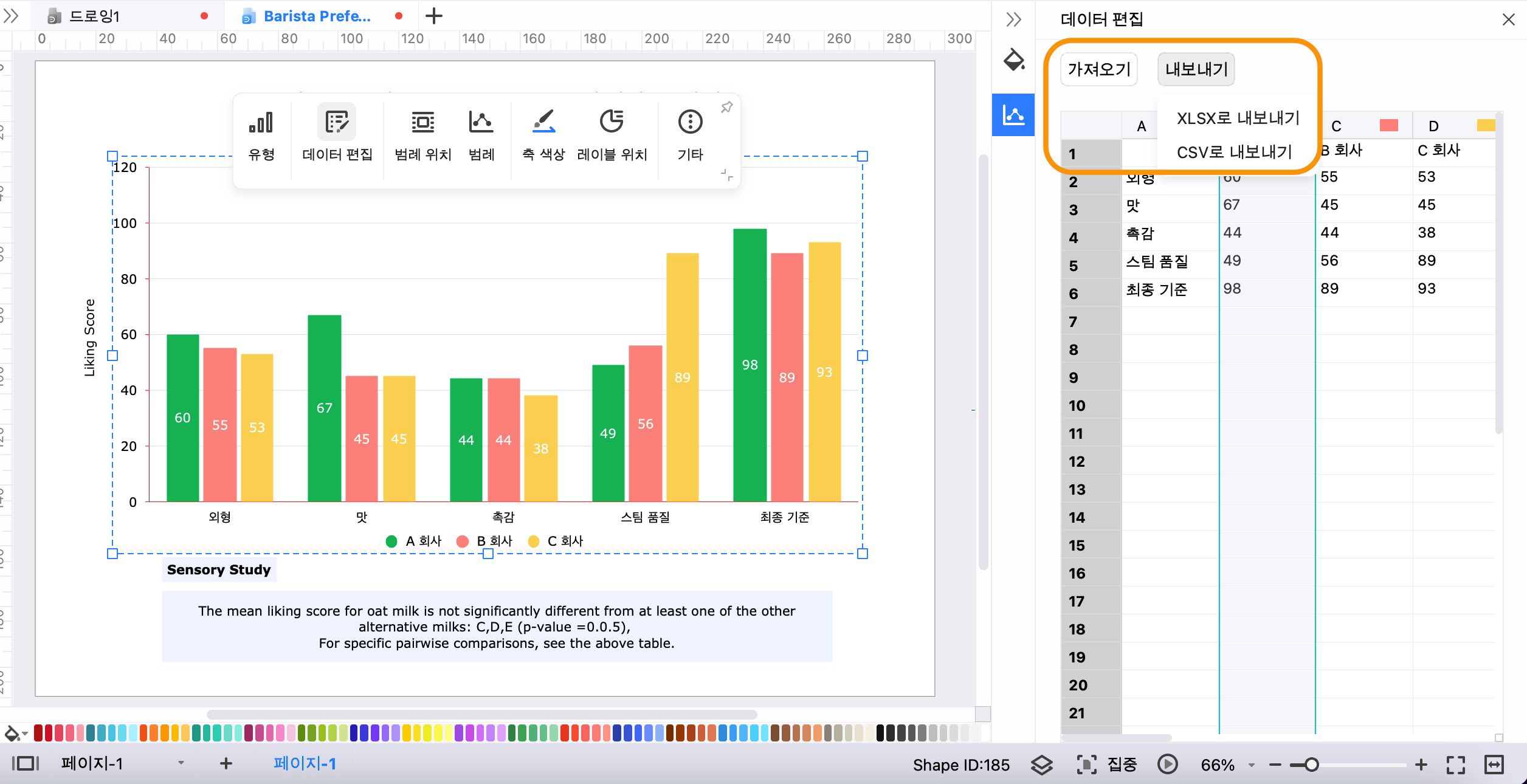
2. 다양한 템플릿 활용하기
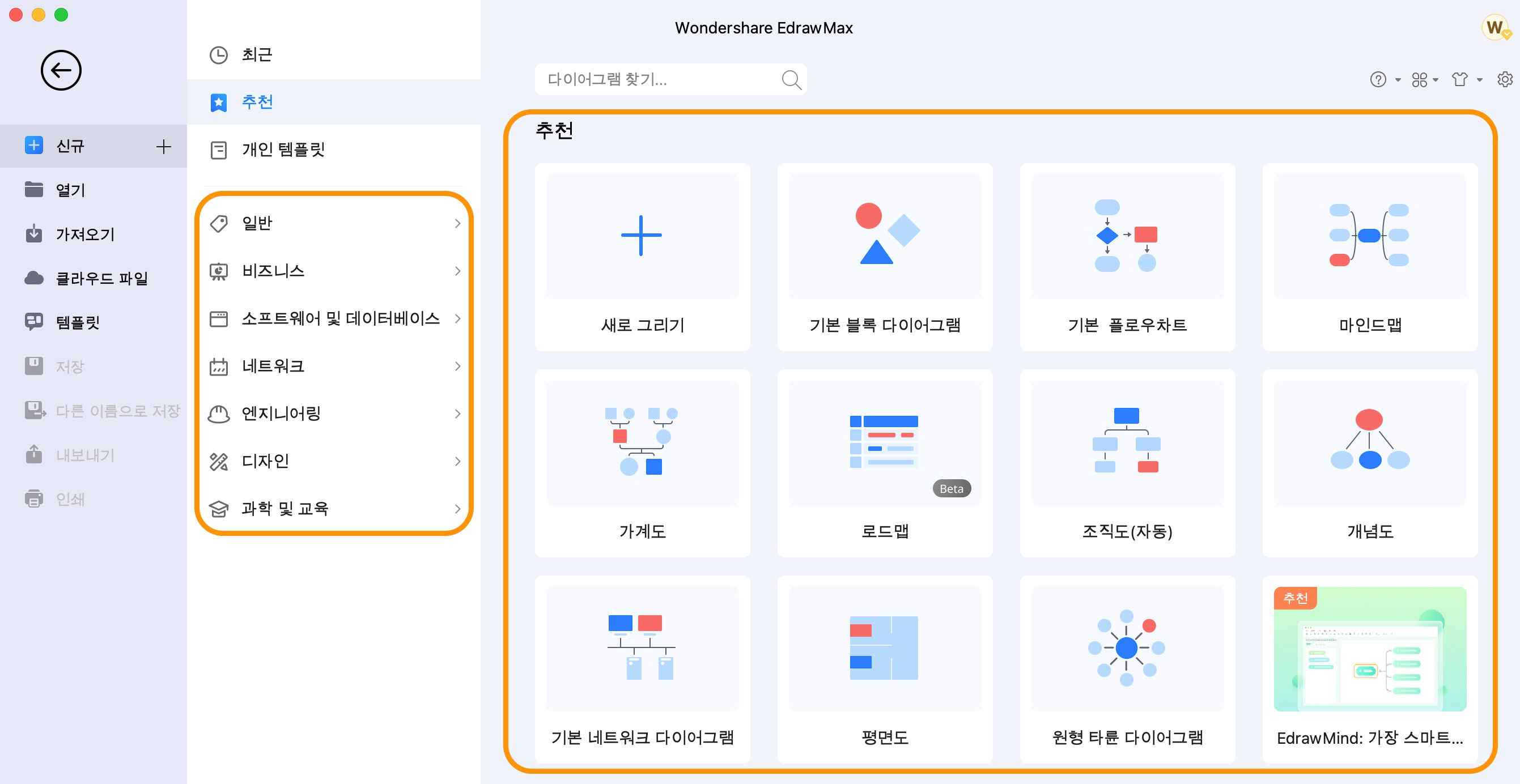
3. 마치며
오늘은 원더쉐어 이드로우맥스(EdrawMax)를 활용해 보고서와 차트 그리는 방법을 알려 드렸습니다. 또 조직도와 배치도, 공장 설계 및 프로젝트 관리 차트까지 다양한 템플릿도 살펴보았습니다. 그럼 이번 글이 도움이 되셨길 바라며, 다음에도 유용한 정보로 찾아오겠습니다!
이드로우맥스
올인원 다이어그램 소프트웨어
- 강력한 호환성: Visio,MS office 등 파일 호환 가능
- 다양한 운영체제: (윈도우,맥,리눅스,ios,android)
FAQ. 자주 묻는 질문과 답변
질문 1. 상사에게 사랑받는 보고서, 뭐가 들어가야 할까요?
좋은 보고서란 무엇보다 읽기 쉬우면서 이해도 잘 되어야 합니다. 또한 하고 싶은 말, 즉 보고의 주제가 명확히 드러나야 합니다. 그러므로 보고서를 쓸 때는 문제 - 원인 - 대응 방안(솔루션)의 3단계를 명확히 적고, 필요에 따라 적절한 차트를 활용해야 합니다.
질문 2. 이드로우맥스(EdrawMax)와 오피스 프로그램의 차이가 뭔가요?
워드나 파워포인트는 각각 문서 작성, 프레젠테이션 장표 작성에 최적화 되어 있습니다. 하지만 복잡하고 전문적인 다이어그램을 그리기에는 두 프로그램 모두 적합하지 않습니다. 원더쉐어 이드로우맥스(EdrawMax)는 이러한 다이어그램 만들기에 최적화된 소프트웨어로 우리가 필요로 하는 거의 모든 종류의 다이어그램 그리기를 지원합니다.
질문 3. 차트의 종류에는 뭐가 있나요?
차트는 형태에 따라 막대(바) 차트, 선 차트, 버블 차트 및 도넛 차트 등 여러 종류가 있습니다. 또 막대 차트 내에서도 개별 값을 별도로 표기하는 일반 차트, 모든 값을 누적하여 하나의 막대로 표시하는 누적 차트 등으로 나눠집니다. 차트는 데이터가 알려주는 중심 내용에 따라 적절한 종류를 골라야 합니다.